Wie man RAR-Dateien in ZIP unter Windows konvertiert

Haben Sie RAR-Dateien, die Sie in ZIP-Dateien konvertieren möchten? Erfahren Sie, wie Sie RAR-Dateien in das ZIP-Format konvertieren.

Die Hulu Watch Party ist mit ihrem neuesten Katalog aufregender Shows ein echter Marktführer in Live-Unterhaltungskreisen. Mit den erstaunlichen Funktionen von Hulus können Benutzer problemlos eine Vielzahl von Online-Filmen und Fernsehprogrammen genießen, während sie mit Freunden markiert sind.
Hulu Watch Party ermöglicht es derzeit acht berechtigten Mitgliedern, sich über eine Videowiedergabefunktion zu verbinden. Mitglieder, die im Forum synchronisiert sind, können frei über die vorgestellten Live-Titel chatten. Hulu wird weithin als eine schöne Möglichkeit gefeiert, Fernsehsendungen und Filme aus der Ferne anzusehen, während man mit seinen Lieben zusammen ist.
Natürlich ist Hulu in diesen Tagen der sozialen Distanzierung auch eine bequeme Möglichkeit, sich mit engen Freunden und Familie zu treffen, ohne sich an einem Ort zu drängen.
Um die Watch Party einzurichten, befolgen Sie dieses einfache dreistufige Verfahren:
Treffen Sie eine spezifische Auswahl aus dem Hulu-Katalog.
Wechseln Sie zum rechten Abschnitt der Wiedergabeschaltfläche. Sie werden auf eine Schaltfläche mit der Aufschrift „Watch Party“ stoßen.
Markieren Sie die Schaltfläche und klicken Sie dann darauf. Sie erhalten eine Aufforderung, die Sie zur Watch Party führt. Die Eingabeaufforderung führt außerdem zu einem Link, über den Sie mit der Freigabe für andere beginnen können.
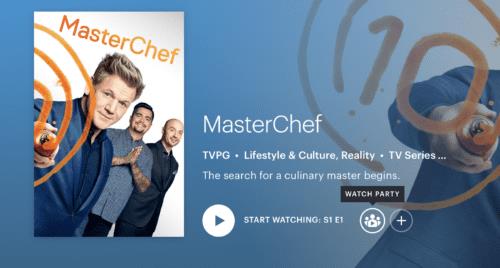
Hinweis: Sie können nur mit maximal 7 Personen teilen. Denken Sie auch daran, dass diejenigen, die der Party beitreten, entweder ein Hulu-Konto (keine Werbung) oder ein + Live-TV-Konto haben müssen.
Gehen Sie zu Hulu.com.
Melden Sie sich beim werbefreien Hulu-Konto an.
Gehen Sie zu dem Symbol mit der Bezeichnung "Watch Party". Sie finden diese in den Filmen und zeigt die Detailseite.
Nachdem Sie das bestimmte Element identifiziert haben, das Sie mit Ihren Gruppenmitgliedern sehen möchten, klicken Sie auf die Auswahltaste.
Hulu weist Ihnen einen Link zu, den Sie mit Familie und Freunden teilen können, die Sie zur Watch Party einladen. Denken Sie daran, dass jeder, der eingeladen wird, ein gültiges Abonnement für die Hulu No-Ads haben muss.
Sobald sich die Eingeladenen anschließen, können Sie die Show gemeinsam genießen; Darüber hinaus können Sie im entsprechenden Fenster auf der rechten Seite des Bildschirms miteinander chatten.
Besuchen Sie in Ihrem Webbrowser Hulu.com. Stellen Sie sicher, dass Sie einen unterstützten Browser verwenden.
Wählen Sie einen verfügbaren Titel auf der Watch Party aus. Das Gruppensymbol befindet sich neben einem Video.
Besuchen Sie die Detailseite und tippen Sie auf das Symbol mit der Bezeichnung "Watch Party".
Tippe auf "Anschauen starten".
„Gehe in den Wiedergabemodus.“
Um den Hulu Watch Party-Link zu kopieren, wählen Sie das Kettensymbol. Senden Sie dies an die anderen Mitglieder, damit sie der Party beitreten können.
Für diejenigen, die bereit sind, der Watch Party beizutreten, öffnen Sie einfach den vom Gastgeber gesendeten Link. Falls Sie dasselbe Konto verwenden, können Sie über das individuelle Profil beitreten.
In dem Moment, in dem der Filmabend beginnt, sind Sie in einer großartigen Position, um die Wiedergabe zu steuern. Wenn Sie also zurückspulen oder pausieren möchten, wird der Anzeigeplan der Gruppe nicht unterbrochen.
Um zum Rest der Gruppe zurückzukehren:
Tippen Sie auf die Schaltfläche „Klicken, um aufzuholen“. Diese erhalten Sie im Chatfenster.
Als nächstes können Sie zur Detailseite gehen, um das Watch Party-Symbol zu erhalten. es ermöglicht Ihnen, Ihre Lieblingsfilme und -sendungen zu durchsuchen.
Interessanterweise hat Hulu Watch Party eine Möglichkeit, Sie zu benachrichtigen, wenn Sie nicht synchron sind, anstatt automatisch zu handeln, damit Sie sich mit Ihrem Gastgeber verbinden können. Dies geschieht normalerweise, wenn entweder die Gaststreams oder der Party-Host nicht mehr synchron sind.
Diese Funktion ist praktisch, falls der Host versehentlich auf die Zeitleiste tippt. Es ist auch hilfreich in einer Situation, in der ein Teilnehmer absichtlich den Schnellvorlauf aktiviert und versucht, „die besseren Teile“ des Films oder Films zu erreichen.
Im Allgemeinen bietet Hulu Watch Party den Benutzern auch eine große Auswahl an Emojis in der Chat-Leiste, aus denen Sie auswählen können. Diese Funktion ist nur für bestimmte Titel auf Hulu.com verfügbar.
Hulu Watch Party steht zunächst einer ausgewählten Gruppe von Fans zur Verfügung, darunter Abonnenten des Live-TV-Dienstes; solche Gruppen können es gemeinsam mit Freunden anschauen und den Übertragungsprozess kontrollieren.
Beachten Sie, dass Sie, um diesen Dienst nutzen zu können, einen unterstützten Webbrowser verwenden müssen, entweder zwischen Windows 10 Microsoft Edge, Chrome, Safari oder Firefox.
Haben Sie RAR-Dateien, die Sie in ZIP-Dateien konvertieren möchten? Erfahren Sie, wie Sie RAR-Dateien in das ZIP-Format konvertieren.
Müssen Sie wiederkehrende Meetings in MS Teams mit denselben Teammitgliedern planen? Erfahren Sie, wie Sie ein wiederkehrendes Meeting in Teams einrichten.
Wir zeigen Ihnen, wie Sie die Farbe der Hervorhebung für Texte und Textfelder in Adobe Reader mit diesem schrittweisen Tutorial ändern können.
In diesem Tutorial zeigen wir Ihnen, wie Sie die Standard-Zoom-Einstellung in Adobe Reader ändern.
Spotify kann lästig sein, wenn es automatisch jedes Mal geöffnet wird, wenn Sie Ihren Computer starten. Deaktivieren Sie den automatischen Start mit diesen Schritten.
Wenn LastPass keine Verbindung zu seinen Servern herstellen kann, löschen Sie den lokalen Cache, aktualisieren Sie den Passwortmanager und deaktivieren Sie Ihre Browsererweiterungen.
Microsoft Teams unterstützt momentan nicht die native Übertragung von Meetings und Anrufen auf Ihren Fernseher. Aber Sie können eine Bildschirmspiegelungs-App verwenden.
Erfahren Sie, wie Sie den OneDrive-Fehlercode 0x8004de88 beheben können, damit Sie Ihren Cloud-Speicher wieder nutzen können.
Sind Sie neugierig, wie Sie ChatGPT in Microsoft Word integrieren können? Diese Anleitung zeigt Ihnen genau, wie Sie es in 3 einfachen Schritten mit dem ChatGPT für Word-Add-in tun können.
Halten Sie den Cache in Ihrem Google Chrome-Webbrowser mit diesen Schritten sauber.






